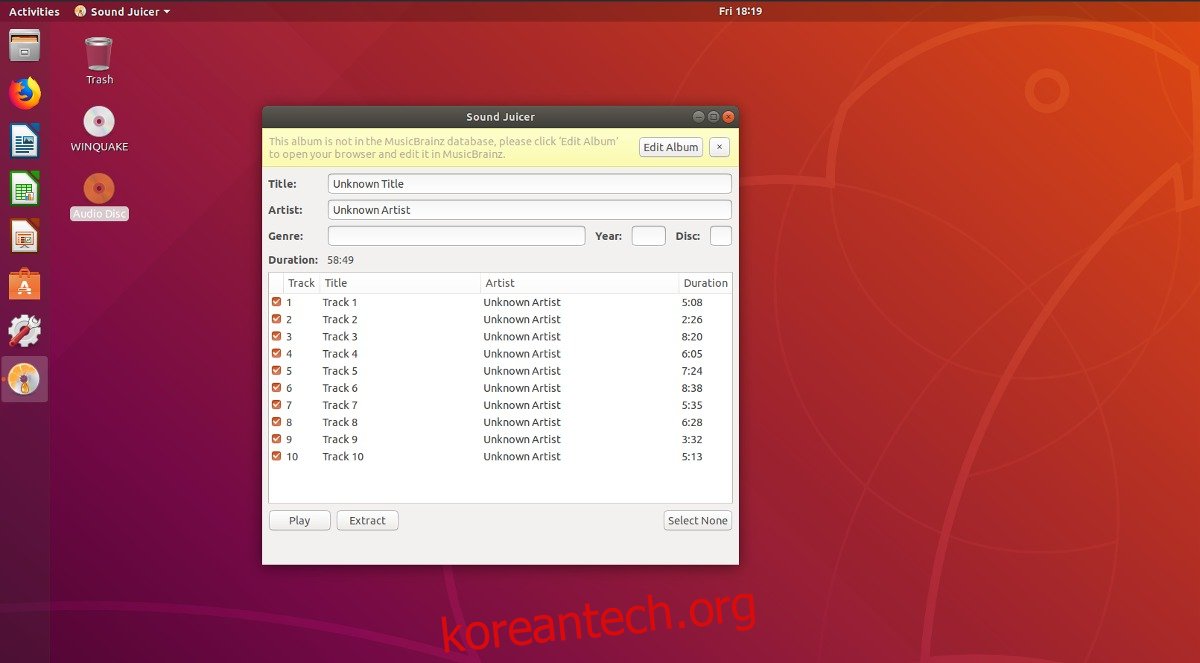Linux에서 오래된 물리적 CD 컬렉션을 디지털 파일로 변환하는 좋은 방법을 찾고 계십니까? 그렇다면 저희가 해결해 드리겠습니다. 이 기사에서는 음악 CD를 디지털 파일로 변환하고 클라우드에 업로드할 수 있도록 변환하는 방법을 정확히 살펴보겠습니다. Linux에는 음악 CD를 저장하는 다양한 프로그램이 있지만 가장 사용자 친화적인 프로그램은 Gnome Sound Juicer입니다.
목차
사운드 쥬서 설치
설치하려면 터미널을 열고 아래에서 운영 체제를 선택한 다음 명령을 입력하여 시작하십시오.
Gnome Sound Juicer를 사용하려면 Ubuntu, Debian, Arch Linux, Fedora 또는 OpenSUSE가 필요합니다.
우분투
sudo apt install sound-juicer
데비안
sudo apt-get install sound-juicer
아치 리눅스
sudo pacman -S sound-juicer
페도라
sudo dnf install sound-juicer
오픈수세
sudo zypper install sound-juicer
기타 리눅스
Sound Juicer는 오래된 프로그램입니다. 결과적으로 대부분의 Linux 배포판에서 문제 없이 사용할 수 있습니다. 설치하려면 Gnome Software, KDE Discover를 열거나 터미널을 사용하여 패키지 관리자에서 “sound-juicer”를 검색하고 설치하십시오. 찾을 수 없습니까? 걱정하지 마세요! Gnome 프로젝트에는 다운로드할 수 있는 이 앱의 소스 코드 버전이 있습니다. 최신 버전의 소스 코드 가져오기 컴파일 방법을 배우려면 INSTALL 파일을 읽으십시오.
Gnome Sound Juicer를 올바르게 설치한 후 열어서 튜토리얼의 다음 부분으로 이동하십시오.
착즙기 사용하기
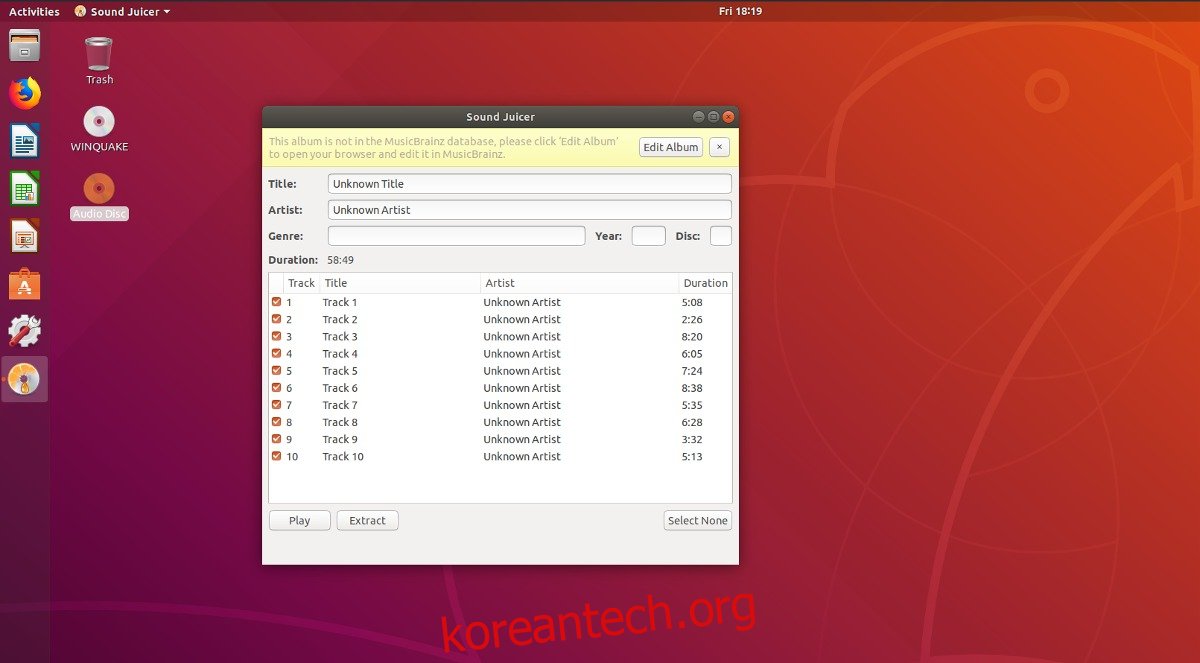
Sound Juicer는 오디오 CD의 데이터를 스캔하고 파일을 변환하고 Linux PC에서 다양한 형식으로 저장할 수 있기 때문에 유용한 도구입니다. 시작하려면 CD/DVD 디스크 드라이브를 열고 오디오 CD에 넣으십시오. Sound Juicer는 드라이브에 음악 CD가 있음을 자동으로 감지해야 합니다. 그렇지 않은 경우 앱을 닫았다가 다시 엽니다.
참고: Sound Juicer는 Linux PC에 연결된 CD/DVD 드라이브를 감지하지 못하면 실행되지 않습니다. 외부 USB 디스크 드라이브를 사용하려는 경우 프로그램을 실행하기 전에 연결하십시오.
앱은 즉시 CD를 읽어야 합니다. 또한 Music Brainz 데이터베이스를 사용하여 앨범이라고 생각하는 항목을 감지하고 메타데이터를 자동으로 할당하려고 시도합니다. 앨범이 감지되지 않으면 “앨범 편집” 버튼이 표시됩니다. 이 버튼을 클릭하고 앨범에 대한 id3 메타데이터를 수동으로 추가합니다.
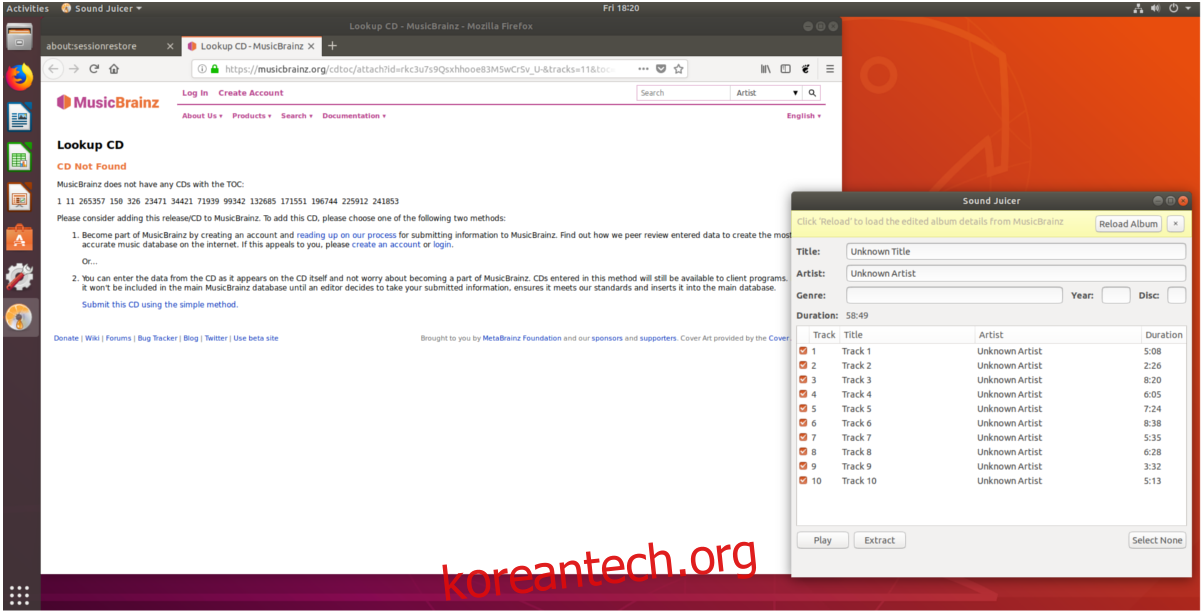
음악 CD에 대한 모든 정보가 추가되면 “모두 선택” 버튼을 클릭한 다음 “추출”을 눌러 CD의 오디오 트랙을 OGG 음악 파일로 변환합니다. 모든 파일은 Sound Juicer 응용 프로그램으로 완료되면 /home/username/Music/ 내의 폴더(아티스트 이름 포함)에 저장됩니다.
OGG 파일 변환
이 시점에서 Sound Juicer는 앨범의 오디오 트랙을 OGG 형식으로 변환한다는 점을 지적하는 것이 좋습니다. 다양한 운영 체제에서 꽤 좋은 지원을 받는 오픈 소스 형식입니다. 그러나 Google Play 뮤직, Amazon Music 등에 음악을 업로드할 계획이 있는 경우 이 형식은 사용하기에 적합하지 않습니다.
Sound Juicer는 다른 형식으로 저장할 수 없으므로 인코더도 설치해야 합니다. Linux에서 사용하기에 가장 좋은 인코더는 FFmpeg입니다. 명령줄을 통해 실행되지만 이 작업에 사용할 수 있는 가장 빠르고 다양한 도구입니다. 터미널을 열고 FFmpeg를 PC에 설치합니다.
우분투
sudo apt install ffmpeg
데비안
sudo apt-get install ffmpeg
아치 리눅스
sudo pacman -S ffmpeg
페도라
sudo dnf install ffmpeg
오픈수세
sudo zypper install ffmpeg
기타 리눅스
Linux PC에 FFMpeg가 필요하십니까? 공식 웹 사이트로 이동하여 소스에서 빌드하는 방법을 배우십시오. 그렇지 않으면 Linux 배포판의 패키지 관리자에서 “ffmpeg”를 검색하여 설치하십시오.
이제 FFmpeg가 처리되었으므로 터미널 창으로 돌아가서 Linux PC의 ~/Music 디렉토리에 CD를 넣습니다. 이 예에서 음악 CD의 레이블은 “알 수 없는 아티스트”입니다. 당신은 다를 수 있습니다.
cd ~/Music
그런 다음 LS 명령을 사용하여 Music의 내용을 표시합니다. Sound Juicer에 방금 저장한 것과 일치하는 Artist 폴더를 찾습니다.
ls
CD를 아티스트 폴더에 넣습니다.
cd Unknown ArtistUnknown Title
변환 명령을 실행합니다. 각 개별 파일에 대해 이 작업을 수행해야 합니다. 이 예에서는 10개의 OGG 파일이 있으므로 FFmpeg는 10개의 개별 시간을 변환해야 합니다.
참고: 변환하려는 각 파일에 대해 “saved-track-file-name” 및 “new-track-file-name”을 변경해야 합니다.
ffmpeg -i saved-track-file-name.ogg new-track-file-name.mp3
이제 모든 OGG 파일이 MP3 파일이므로 이전 OGG 파일을 안전하게 제거할 수 있습니다.
rm *.ogg
와일드 카드를 사용하여 RM은 확장자가 OGG인 파일만 제거합니다. FFmpeg에 의해 생성된 새 MP3 파일은 원본 파일과 동일한 위치에 유지됩니다.